Перевірка швидкості інтернет-з’єднання – це ефективний інструмент для оцінки продуктивності вашого інтернет-провайдера. Хоча провайдери часто рекламують “до” певної швидкості, реальний тест дозволить визначити фактичну швидкість вашого з’єднання.
Що являє собою тест швидкості?
Тестування швидкості інтернет-з’єднання є найкращим методом для з’ясування поточної продуктивності вашого інтернет-з’єднання. Швидкість завантаження та вивантаження даних часто залежить від обраного тарифного плану, місцевих перевантажень, правил регулювання та інших факторів.
Проблема полягає в тому, що обіцянки інтернет-провайдерів майже завжди містять слово “до”. Це дає провайдеру можливість стверджувати, що він виконав свої зобов’язання, навіть якщо ви отримуєте трохи меншу швидкість, ніж обіцяно. Наприклад, якщо обіцяно “до 30 Мбіт/с”, а ви отримуєте 28 Мбіт/с, провайдер може сказати, що він виконав умови. Однак, якщо ви бачите 10 Мбіт/с, це означає, що ви не отримуєте послугу, за яку платите, і варто звернутися до свого провайдера.
Тест швидкості вимірює пінг, а також швидкість завантаження та вивантаження. Важливо вимірювати останні два параметри, оскільки більшість провайдерів дають окремі обіцянки щодо швидкості завантаження та вивантаження. Зазвичай швидкість завантаження є більш важливою, але провайдер зазвичай вказує нижчу швидкість вивантаження для кожного тарифного плану. Наприклад, місцевий провайдер пропонує тариф з швидкістю завантаження 500 Мбіт/с, але швидкістю вивантаження лише 125 Мбіт/с.
Як працює тест швидкості
 Після вибору сервера, тест включає в себе вимірювання пінг, швидкості завантаження та вивантаження.
Після вибору сервера, тест включає в себе вимірювання пінг, швидкості завантаження та вивантаження.
Коли ви запускаєте тест швидкості, відбувається кілька етапів. Спочатку клієнт визначає ваше місцезнаходження та знаходить найближчий тестовий сервер. Деякі сервіси, такі як Ookla Speedtest.net, дозволяють змінювати сервер. Після вибору сервера, тест швидкості надсилає простий сигнал (пінг) на сервер, і сервер відповідає. Тест вимірює час відповіді в мілісекундах.
Далі починається тест завантаження. Клієнт відкриває кілька підключень до сервера і намагається завантажити невеликий фрагмент даних. На цьому етапі вимірюється час, необхідний для отримання фрагмента даних, і кількість використаних мережевих ресурсів.
Якщо клієнт виявляє, що є вільні ресурси, він відкриває більше з’єднань із сервером і завантажує більше даних. Основна ідея полягає в тому, щоб максимально завантажити ваше інтернет-з’єднання і побачити, наскільки воно може працювати.
Уявіть, що ваш інтернет – це шосе з обмеженням швидкості. Відкриття додаткових з’єднань – це як додавання нових смуг на шосе. Обмеження швидкості не змінюється, але більше автомобілів можуть рухатися з більшою швидкістю. Таким чином, 50-й автомобіль прибуде швидше по чотирисмуговій дорозі, ніж по двосмуговій.
Після того, як клієнт визначить, скільки з’єднань потрібно для тестування вашого інтернет-з’єднання, він завантажує додаткові блоки даних, вимірює кількість завантажених за відведений час і визначає швидкість завантаження.
Далі йде тест вивантаження. Фактично, це той самий процес, що й тест завантаження, але в зворотному напрямку. Замість передачі даних з сервера на ваш комп’ютер, клієнт завантажує дані з вашого комп’ютера на сервер.
Для отримання більш детальної технічної інформації, ви можете звернутися до офіційних пояснень Speedtest.net.
Наскільки точні тести швидкості?
 Тест маршрутизатора показує реальну швидкість, яку пропонує провайдер, в той час, як тести через Wi-Fi можуть бути повільнішими через особливості з’єднання.
Тест маршрутизатора показує реальну швидкість, яку пропонує провайдер, в той час, як тести через Wi-Fi можуть бути повільнішими через особливості з’єднання.
Тести швидкості на перший погляд здаються простими, але насправді точно виміряти швидкість з’єднання може бути складніше, ніж здається.
Розглянемо перший етап процесу: вибір тестового сервера. Часто найближчий сервер може бути дуже близько, іноді навіть в тому ж місті. Така близькість є оптимальною, оскільки дані не потрібно передавати на велику відстань. Компанії знають, що близькість важлива, тому деякі з них, як Netflix, використовують мережу доставки контенту, щоб наблизити дані до користувача.
Але не весь інтернет знаходиться поруч. Велика частина даних розміщена на комп’ютерах, які можуть знаходитись далеко, іноді в іншій країні. Тому, хоча тест швидкості може показати дуже швидкий результат, ви можете виявити, що завантаження програми відбувається повільно, якщо сервер, на якому розміщено дані, знаходиться далеко. В такому випадку результати тесту можуть відображати вищу продуктивність, ніж ви відчуваєте в реальних умовах.
Різниця в розташуванні серверів пояснює, чому ви можете бачити різні результати швидкості при використанні різних тестів, таких як Ookla, Netflix або Google. Ваш провайдер також може пропонувати свій тест швидкості, наприклад, Comcast, Spectrum або AT&T. Однак, не варто покладатися на тест швидкості, який пропонує ваш провайдер. Такі тести часто оптимізовані для ідеальних умов, з використанням серверів, які знаходяться близько до вас і часто підтримуються в тій самій мережі, що й ваш провайдер. Це може дати більш високий результат, ніж тест швидкості від Netflix або Google. Це добре для того, щоб похвалитися якістю послуг свого провайдера, але не дає об’єктивної картини реальної швидкості.
На другому етапі тестування, клієнт намагається відкрити додаткові з’єднання і максимально завантажити вашу мережу. Якщо ваша мережа вже завантажена, тест швидкості не зможе повністю використовувати ваші ресурси. Наприклад, якщо ви проводите тест під час перегляду Netflix або завантаження великого оновлення, результати тесту можуть бути нижчими, ніж при тестуванні без інших активностей.
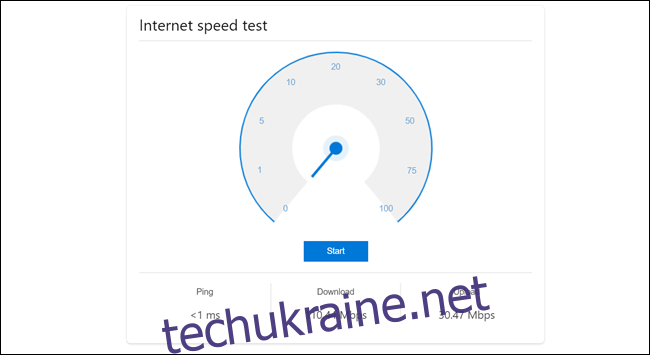 З усіх тестів, які ми проводили, цей результат був найнижчим. На той момент Xbox One завантажував оновлення ОС.
З усіх тестів, які ми проводили, цей результат був найнижчим. На той момент Xbox One завантажував оновлення ОС.
Спосіб підключення і пристрій, на якому ви проводите тестування, також впливають на результати. Комп’ютер, підключений через Ethernet, повинен показати вищу швидкість, ніж планшет, підключений через Wi-Fi, оскільки Wi-Fi зазвичай повільніший за Ethernet. Ви можете виявити, що результати відрізняються на різних пристроях, навіть якщо вони використовують одне і те ж з’єднання.
Як отримати точні результати
Точність результатів тесту залежить від того, що ви хочете виміряти. Якщо ви хочете перевірити, чи дійсно ваш провайдер надає швидкість, яку він обіцяє, тоді необхідно створити оптимальні умови. Використовуйте пристрій, підключений через Ethernet, виберіть найближчий тестовий сервер і вимкніть все, що може завантажувати інтернет-з’єднання (наприклад, потокові сервіси).
Можливо, ви захочете навіть перезавантажити роутер перед запуском тесту швидкості. Якщо ваш роутер має вбудований тест швидкості, використовуйте його замість тесту в браузері. Це усуне деякі додаткові процеси, через які доводиться проходити тесту.
Однак, якщо вам потрібні результати, які більше відповідають реальним показникам, використовуйте тест у веб-браузері або додатку. Обходячи тест роутера, ви зможете вибрати віддалений сервер. Якщо ви регулярно використовуєте один або два потоки відео або аудіо, запустіть їх перед початком тестування швидкості.
Зрештою, незалежно від того, які кроки ви виконуєте і як вимірюєте швидкість, ви не отримаєте абсолютно точного результату. Однак ви зможете отримати досить надійні дані, щоб задовольнити свою цікавість або перевірити швидкість, обіцяну вашим провайдером.